Bàn phím ảo máy tính là một phương pháp hiệu quả, người ta thường gọi là chống cháy khi đột nhiên bàn phím của bạn không sử dụng được, hay khi máy tính bị nhiễm virus, keylogger. Vậy làm cách nào để mở được bàn phím ảo hiện trên máy tính. Dưới đây là những cách đơn giản nhất để mở bàn phím ảo trên Win XP, 7/8/10.
Mở bàn phím ảo trên Win XP, Win 7
Có 2 cách để mở bàn phím ảo đơn giản trên Windows XP và Windows 7
Cách 1: Các bàn vào theo từng bước: Start –> Programs -> Accessories -> Accessibility -> On-Screen Keyboard.
Cách 2: Các bạn vào Start trên thanh menu -> chọn Run ( Nhanh hơn bạn chỉ cần ấn tổ hợp phím Windows + R)
Điền lệnh: OSK (On Screen Keyboard) vào ô sau đó nhấn OK là bàn phím ảo sẽ hiện lên.
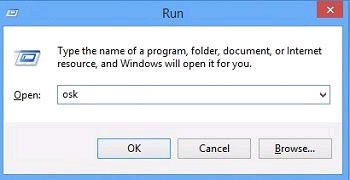
Mở bàn phím ảo trên Win 8/8.1
Cách mở bàn phím ảo trên Windows 8/8.1 cũng khá đơn giản giống Window XP/7. Thực hiện theo 2 cách sau:
Cách 1: Từ Taskbar
Nhấp chuột phải dưới thanh Taskbar, chọn Properties.
Khi cửa sổ hiện ra, bạn trỏ chuột đến Too lbars -> tích dấu vào Touch Keyboard.
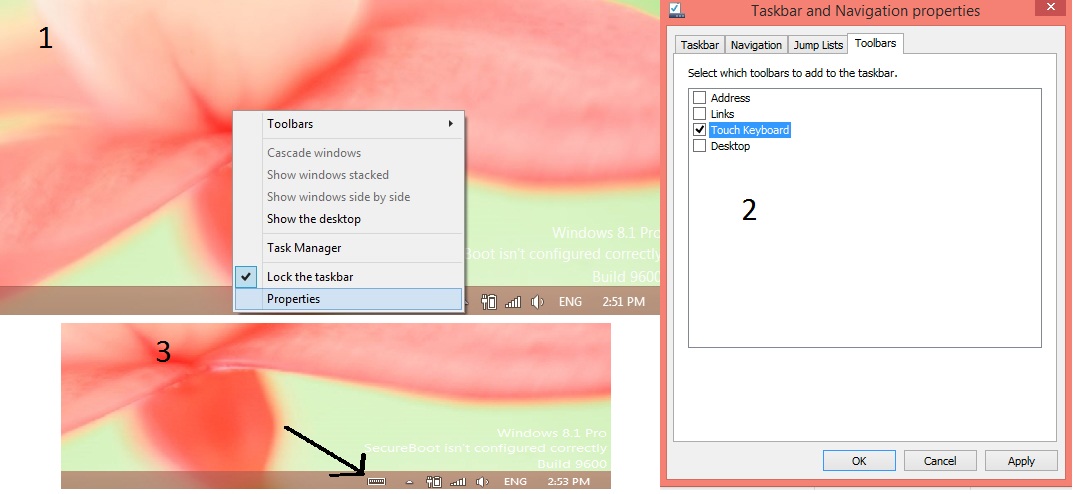
Một biểu tượng bàn phím sẽ xuất hiện bên dưới Taskbar. Vậy là bạn đã mở được bàn phím ảo.
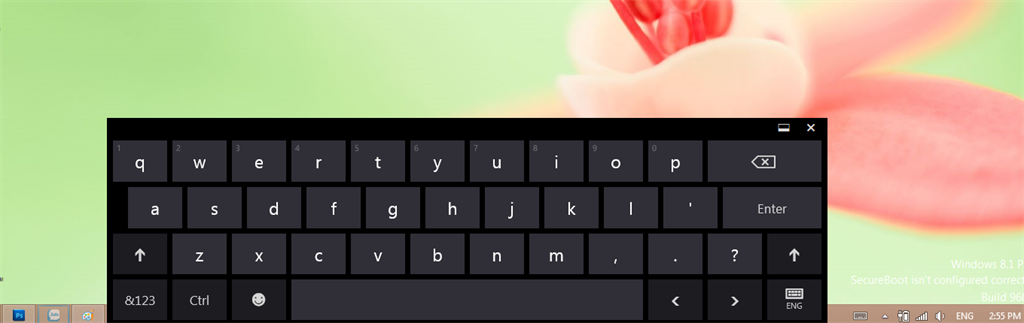
Cách 2: Mở từ Search
Bạn di chuột lên góc phải của màn hình, hiện ra biểu tượng tìm kiếm. Bạn chỉ cần gõ osk (On Screen Keyboard) rồi nhấp vào là bàn phím ảo sẽ mở lên.
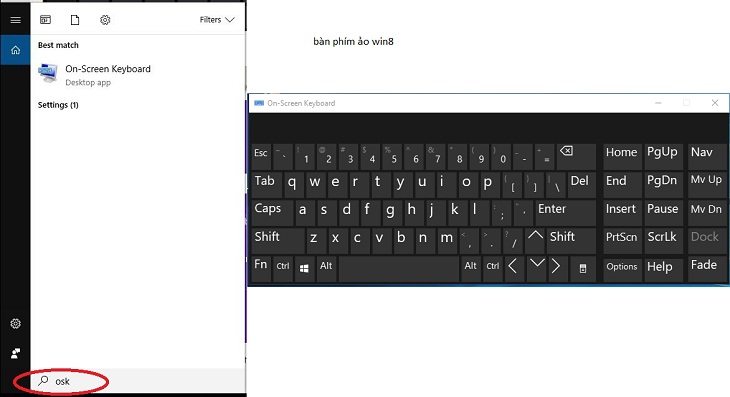
Mở bàn phím ảo trên Win 10
Có nhiều cách để bạn mở được bàn phím ảo trên win 10, dưới đây là những cách phổ biến nhất.
Cách 1: Mở bàn phím ảo từ cửa sổ Run
Sử dụng tổ hợp phím Windows + R
Trên trang cửa sổ, nhập OSK (On Screen Keyboard) để mở bàn phím ảo.
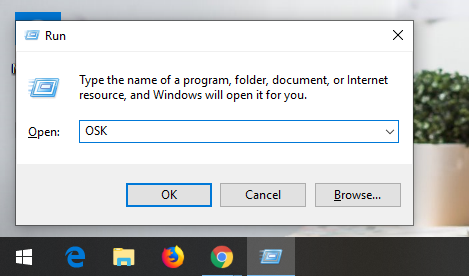
Cách 2: Mở bàn phím ảo từ thanh Start menu
Bạn mở thanh Start Menu, sau đó kéo xuống, chọn thư mục Windows Ease of Access để mở rộng thư mục, bạn click chọn On-Screen Keyboard để mở bàn phím ảo.
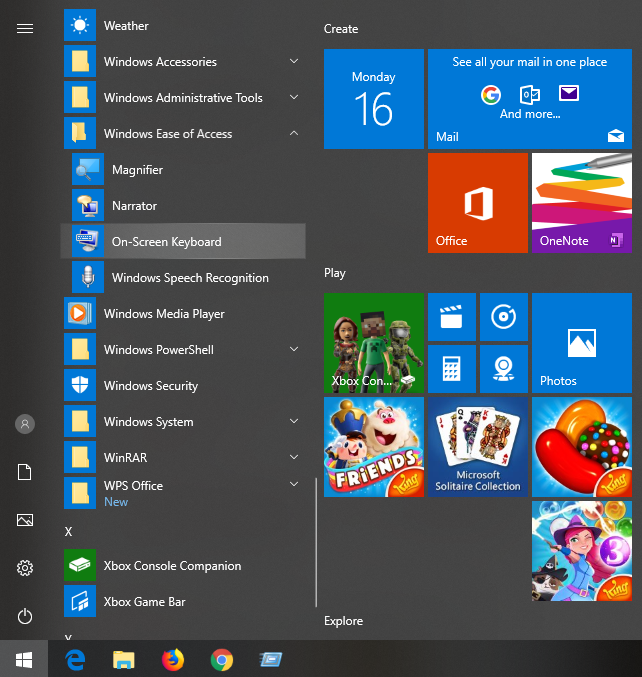
Cách 3: Mở bàn phím ảo từ tìm kiếm
Bạn chỉ cần đơn giản nhập từ khóa On Screen Keyboard vào khung Search trên menu hoặc thanh Taskbar rồi nhấn Enter là bàn phím ảo sẽ hiện ra. Trường hợp bàn phím hỏng hãy copy từng chữ OSK và dán vào nhé.
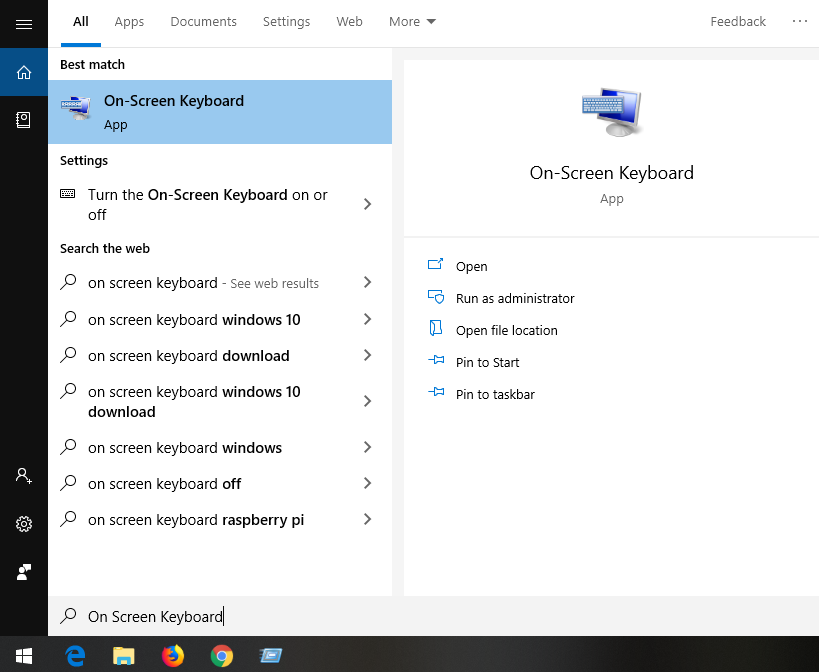
Cách 4: Mở bàn phím ảo thông qua Control Panel
Bạn mở Control Panel bằng cách click vào nút Start, sau đó chọn Control Panel.
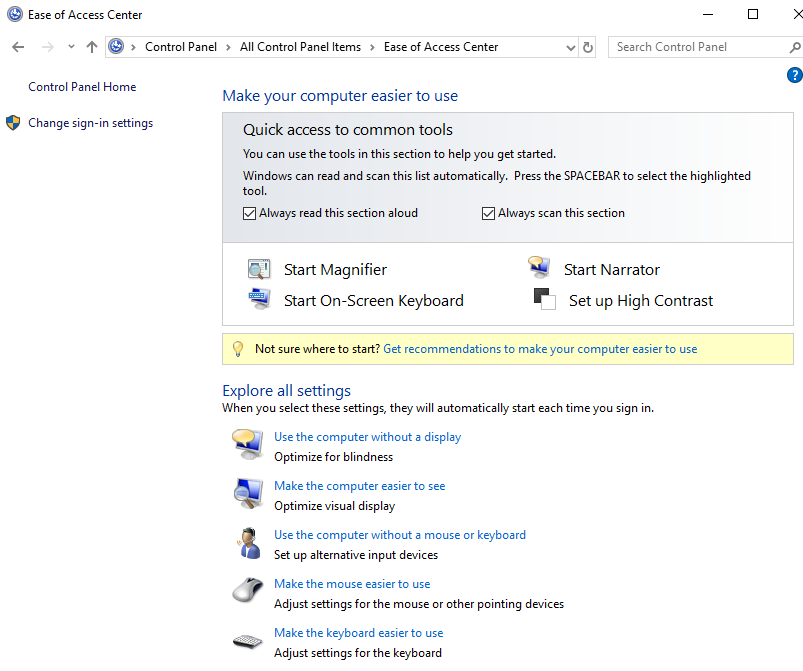
Trên cửa sổ Control Panel, bạn tìm và chọn Ease of Access -> Chọn Ease of Access Center -> Chọn Start On-Screen Keyboard để mở bàn phím ảo.
Bên trên là những cách mở bàn phím ảo đơn giản nhất trên Window XP, 7/8/8.1/10. Chúc bạn thành công nhé.
Phong Vũ giảm giá đến 69% bàn phím gaming tại: https://phongvu.vn/ban-phim-gaming-543.cat






